怎么把网页存为pdf格式 Chrome浏览器如何将网页保存成pdf文件
更新时间:2024-04-01 13:05:41作者:xiaoliu
在日常使用浏览器浏览网页时,有时候我们可能会需要将某个网页保存为PDF文件以便日后查阅或分享,而对于Chrome浏览器用户来说,保存网页为PDF格式是一件非常简单的事情。接下来我们将介绍如何在Chrome浏览器中将网页保存成PDF文件。
具体方法:
1.升级Chrome到最新版本
参考下面经验"如何离线安装Chrome最新版本或某一特定版本?",将Chrome升级到最新版本。
2.进入打印预览
浏览网页,按下Ctrl+p 打印页面,进入打印预览。
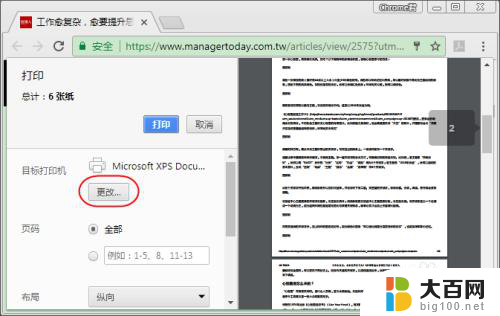
3.更改目标打印机
点选目标打印机下面的"更改"按钮,在选择目标打印机中选择"另存为PDF"。
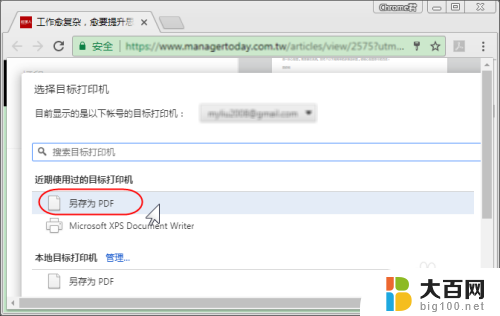
4.只保存选定内容?
如果只想保存选定的内容为PDF文件,则点击"更多设置",选择"仅限选定内容"。
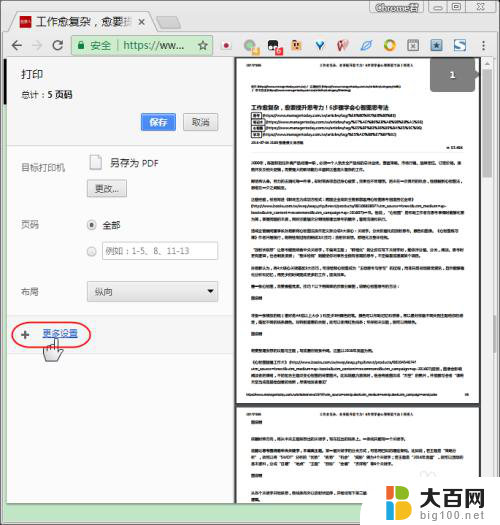

5.保存为PDF文件
点击"保存"按钮,选择目标文件路径。就可以将网页/选定内容保存为pdf文件了。
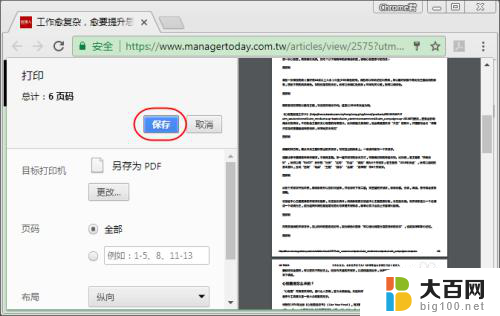
以上就是如何将网页保存为PDF格式的全部内容,如果你遇到类似情况,请参考我的方法进行处理,希望对大家有所帮助。
怎么把网页存为pdf格式 Chrome浏览器如何将网页保存成pdf文件相关教程
- 网页存储为pdf 如何用浏览器保存网页为PDF文件
- 网页内容如何保存pdf 如何将网页另存为PDF文件
- 怎么保存网页pdf 如何将网页下载为PDF文件
- 怎么把电脑浏览器页面保存到桌面 如何将网页保存到桌面快捷方式
- word文件怎么存为pdf 将Word文档另存为PDF格式
- 文件怎么变成pdf格式 如何将文件转换为PDF格式
- wps如何输出为pdf文件 wps如何将文件转换为pdf格式
- 如何查看chrome保存的密码 Chrome浏览器如何查看已保存的网站密码
- 怎么保存页面到文件夹 网页保存到指定文件夹的教程
- 打印机怎么添加另存为pdf 打印另存为pdf文件的方法
- winds自动更新关闭 笔记本电脑关闭自动更新方法
- 怎样把windows更新关闭 笔记本电脑如何关闭自动更新
- windows怎么把软件删干净 如何在笔记本上彻底删除软件
- 苹果笔记本windows系统怎么看配置 怎么查看笔记本的配置信息
- windows系统卡死 笔记本卡顿怎么办
- window键盘关机 笔记本怎么用快捷键直接关机
电脑教程推荐